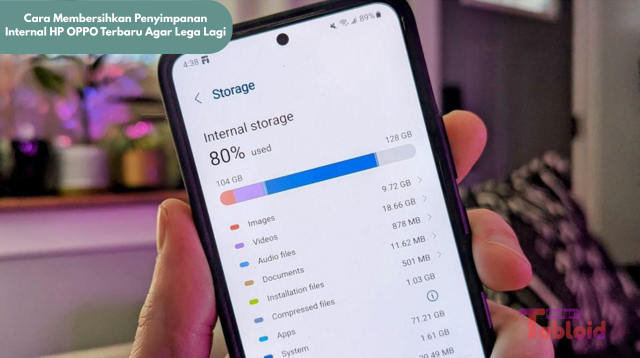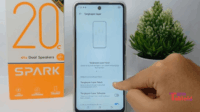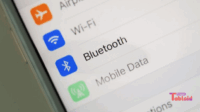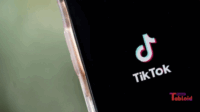Tabloid Gadget – Penyimpanan internal HP OPPO yang penuh sering membuat pengguna kesal. Aplikasi berjalan lambat, notifikasi memori penuh muncul, hingga sulit menyimpan foto atau video baru. Masalah ini umum terjadi, terutama pada perangkat yang digunakan intensif untuk media sosial, gaming, atau fotografi.
Namun, jangan khawatir! Membersihkan penyimpanan internal HP OPPO terbaru, seperti seri OPPO Find X8 atau Reno13, bisa dilakukan dengan langkah sederhana. Dengan panduan praktis ini, Anda bisa mengembalikan performa perangkat agar lega dan cepat kembali. Berikut langkah-langkah yang ramah pengguna dan efektif.
1. Periksa Penggunaan Penyimpanan
Langkah pertama, cek apa yang memakan ruang di HP OPPO Anda. Buka aplikasi Pengaturan, lalu masuk ke menu Penyimpanan. Di sini, Anda akan melihat rincian penggunaan memori, seperti aplikasi, foto, video, atau file lainnya. Sistem ColorOS 15 menampilkan grafik jelas untuk membantu Anda mengidentifikasi file yang paling banyak memakan ruang. Misalnya, aplikasi seperti WhatsApp atau galeri foto sering jadi penutup memori terbesar.
Selanjutnya, sortir data berdasarkan ukuran. File video beresolusi 4K atau cadangan chat sering kali jadi penyebab utama. Dengan mengetahui “biang keroknya”, Anda bisa fokus membersihkan file yang tidak perlu.
2. Gunakan Fitur Pembersih Bawaan ColorOS
ColorOS 15 pada HP OPPO terbaru memiliki fitur Pembersih Penyimpanan yang sangat membantu. Untuk mengaksesnya, buka aplikasi Manajer Telepon atau masuk ke Pengaturan > Penyimpanan > Bersihkan. Fitur ini memindai file sampah, seperti cache aplikasi, file sementara, atau data residual. Setelah pemindaian selesai, pilih file yang ingin Anda hapus, lalu ketuk Bersihkan. Proses ini hanya butuh beberapa detik, tetapi hasilnya langsung terasa.
Selain itu, fitur ini juga menawarkan saran cerdas, seperti menghapus file unduhan lama atau foto duplikat. Pastikan Anda memeriksa saran ini dengan teliti agar tidak menghapus file penting.
3. Hapus Aplikasi yang Jarang Digunakan
Banyak pengguna menginstal aplikasi yang jarang dipakai, seperti game atau aplikasi edit foto. Untuk mengatasinya, buka Pengaturan > Aplikasi > Manajemen Aplikasi. Di sini, Anda bisa melihat daftar aplikasi beserta ukuran datanya. Hapus aplikasi yang tidak lagi relevan atau pindahkan ke microSD jika HP OPPO Anda mendukungnya.
Sebagai contoh, aplikasi media sosial seperti TikTok bisa menyimpan cache hingga 2GB dalam sebulan. Anda juga bisa memeriksa aplikasi bawaan (bloatware) yang aman dihapus tanpa mengganggu sistem. Namun, hati-hati saat menghapus aplikasi sistem untuk menghindari error.
4. Kelola Foto dan Video dengan Cerdas
Foto dan video sering kali memakan porsi terbesar penyimpanan. Untuk mengelolanya, buka aplikasi Galeri, lalu pilih foto atau video yang tidak diperlukan, seperti screenshot lama atau video liburan tiga tahun lalu. Anda juga bisa memanfaatkan fitur Album Cerdas di ColorOS untuk mendeteksi duplikat atau foto buram.
Selanjutnya, pindahkan file penting ke penyimpanan cloud, seperti Google Photos atau OPPO Cloud. Google Photos menawarkan cadangan gratis hingga 15GB, sedangkan OPPO Cloud memberikan ruang tambahan untuk pengguna terdaftar. Dengan cara ini, Anda bisa menghapus file dari memori internal tanpa kehilangan data.
5. Bersihkan Cache Aplikasi Secara Berkala
Cache aplikasi membantu mempercepat kinerja, tetapi lama-kelamaan bisa memakan ruang besar. Untuk membersihkannya, masuk ke Pengaturan > Aplikasi > Manajemen Aplikasi, pilih aplikasi tertentu, lalu ketuk Hapus Cache. Anda juga bisa menggunakan fitur pembersih bawaan untuk menghapus cache semua aplikasi sekaligus.
Sebagai tambahan, atur aplikasi seperti WhatsApp agar tidak otomatis mengunduh media. Buka pengaturan WhatsApp, lalu nonaktifkan unduhan otomatis untuk foto, video, atau dokumen. Langkah ini mencegah penumpukan file yang tidak perlu.
6. Manfaatkan MicroSD atau Penyimpanan Eksternal
Jika HP OPPO Anda mendukung slot microSD, gunakan kartu memori untuk menyimpan file besar, seperti video atau dokumen. Pastikan Anda memformat microSD dengan benar melalui Pengaturan > Penyimpanan > Format Kartu SD. Alternatifnya, gunakan USB OTG untuk memindahkan file ke flash drive. Langkah ini sangat efektif untuk HP dengan memori internal terbatas, seperti OPPO A3x.
7. Lakukan Reset Pabrik Sebagai Langkah Terakhir
Jika penyimpanan tetap penuh meski sudah dibersihkan, pertimbangkan reset pabrik. Namun, langkah ini menghapus semua data, jadi cadangkan file penting ke cloud atau perangkat lain terlebih dahulu. Untuk melakukannya, masuk ke Pengaturan > Sistem > Reset Opsi > Hapus Semua Data. Setelah reset, HP OPPO Anda akan kembali seperti baru dengan ruang penyimpanan lega.
Tips Tambahan untuk Performa Optimal
Untuk menjaga penyimpanan tetap lapang, perbarui ColorOS ke versi terbaru agar mendapatkan fitur optimasi terkini. Selain itu, hindari menyimpan file besar tanpa memeriksanya secara berkala. Anda juga bisa mengaktifkan Mode Hemat Penyimpanan di ColorOS untuk membatasi penggunaan data aplikasi.
Kesimpulan
Membersihkan penyimpanan internal HP OPPO terbaru tidaklah sulit. Dengan memanfaatkan fitur bawaan ColorOS, mengelola aplikasi, dan menggunakan penyimpanan eksternal, Anda bisa membuat perangkat kembali lega dan cepat. Terapkan langkah-langkah ini secara rutin untuk menjaga performa optimal. Jadi, tunggu apa lagi? Segera bersihkan HP OPPO Anda dan nikmati pengalaman penggunaan yang lebih lancar!